Cara menggunakan clipboard dengan Google Chrome Canario
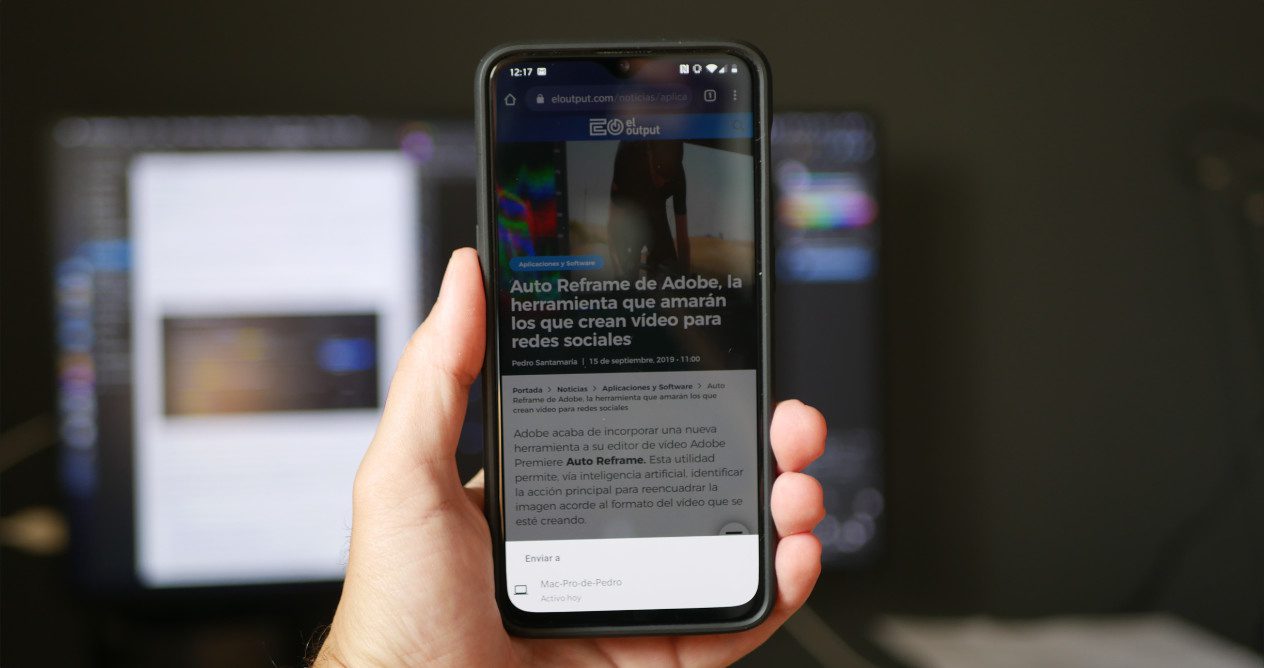
Catatan: Dalam topik berikutnya yang akan Anda baca, Anda akan mempelajari tentang: Cara menggunakan clipboard dengan Google Chrome Canario
Google Chrome menambahkan papan klip bersama
Saat Anda menggunakan banyak perangkat di siang hari, baik saat bekerja atau waktu senggang, sinkronisasi data di antara perangkat tersebut sangat ideal dan sangat berguna. Jadi Google mengintegrasikan clipboard bersama ke browser Chrome. Ini kabar baik.
Di saluran Kanary Chrome versi 77, Google menambahkan fitur “Kirim ke perangkat Anda”. Berkat opsi ini, Anda dapat mengirim situs web yang Anda kunjungi di ponsel cerdas ke komputer atau sebaliknya. Sekarang di versi 79 Google Chrome Canario “Papan Klip Bersama” telah ditambahkan untuk menyalin teks antar perangkat.
Jika Anda ingin mengetahui cara memulai dan menggunakan fungsi baru ini, berikut adalah langkah-langkah yang harus Anda ikuti:
- Unduh instal Chrome Canarias versi 79 di kedua perangkat, baik komputer maupun perangkat seluler Anda. Tautan untuk versi yang berbeda adalah sebagai berikut: Windows 64 bit Windows 32-bit, macOS 10 dan Android.
- Buka browser dan ketik bilah alamat Chrome://bendera/
- Di kotak pencarian, ketik clipboard untuk menemukan opsi yang perlu Anda aktifkan dengan cepat. Setelah Anda memilikinya, buka menu dan pilih Aktifkan.
- Sekarang restart browser agar perubahan diterapkan.
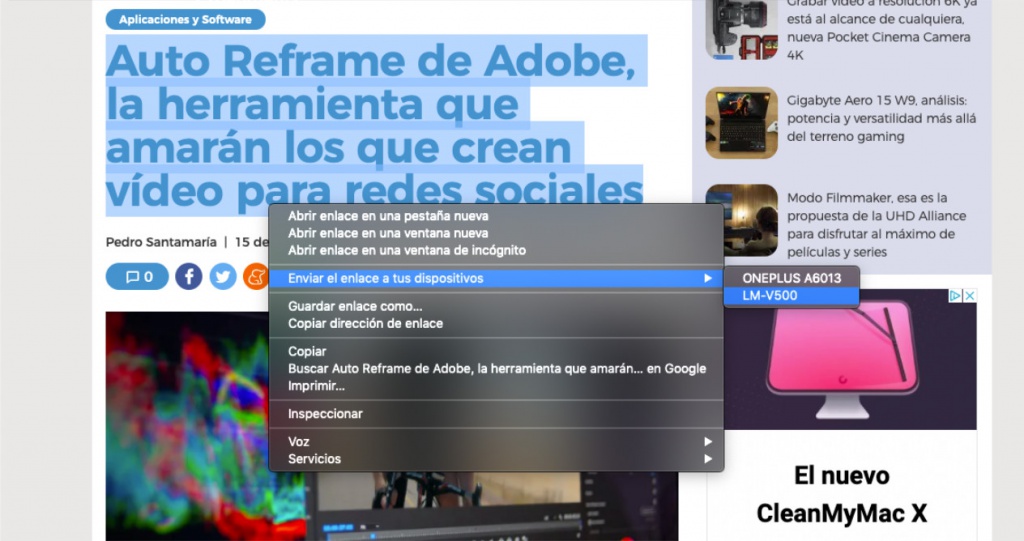
Lakukan semua langkah sebelum waktunya untuk menguji cara kerjanya. Catatan sebelumnya, Sinkronisasi antar perangkat harus diaktifkan. Untuk memverifikasi bahwa Anda mengunjungi ikon dengan gambar profil Anda. Jika opsi untuk mengaktifkannya muncul, lakukanlah. Jika tidak, Anda siap.

Sekarang jika Anda memilih teks, ketika Anda mengklik tombol mouse kedua di komputer Anda, opsi “Kirim tautan dari perangkat Anda” akan muncul jika berupa URL atau “Kirim ke perangkat Anda” jika hanya sepotong teks. Pilih perangkat yang akan dikirim dan keluar.
Untuk melakukannya dari ponsel, prosedurnya sama. Pilih teks, berikan untuk dibagikan dan kemudian “Kirim ke”. Di komputer Anda, Anda akan melihat pesan bahwa informasi tersebut telah disalin ke clipboard.
Integrasi Android dan komputer masa depan
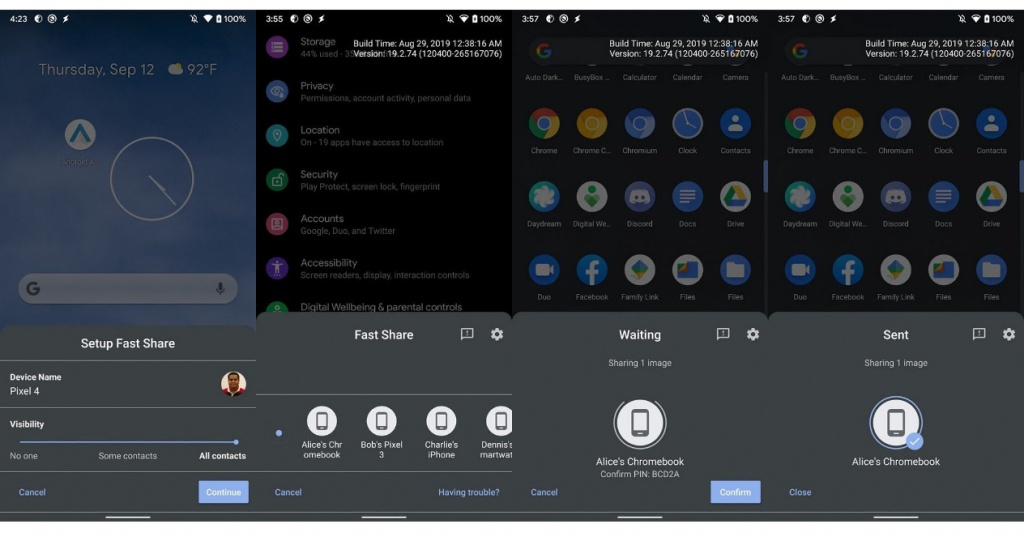 Solusi ini telah disarankan oleh Chrome dalam versi Canary, berbagi clipboard adalah bagian tengah dari apa yang akan hadir dengan Android 10. Berbagi cepat adalah fungsi yang memungkinkan Anda memiliki layanan yang mirip dengan Airdrop Apple.
Solusi ini telah disarankan oleh Chrome dalam versi Canary, berbagi clipboard adalah bagian tengah dari apa yang akan hadir dengan Android 10. Berbagi cepat adalah fungsi yang memungkinkan Anda memiliki layanan yang mirip dengan Airdrop Apple.
Menggunakan teknologi Bluetooth, Anda dapat membuat perangkat Anda mendeteksi saat mereka bersama. Dengan begitu, Anda tidak hanya dapat berbagi teks, tetapi juga mengirim semua jenis file di antaranya. Dan itu adalah kemampuan yang sangat berguna yang mempercepat bekerja dengan banyak perangkat sekaligus.
Saat ini, jika Anda memiliki terminal, Huawei memberikan dukungan untuk solusi terintegrasinya Windows atau salah satu perangkat terbaru Note 10 dan aplikasi menawarkan hal yang sama untuk keduanya Windows Seperti Mac, Anda dapat menikmati sesuatu seperti itu. Jika tidak, Anda harus terus menunggu pembaruan Android 10.




